Al hablar de actualizar una librería nos estamos refiriendo a un proceso de dos partes:
a) Cambiar la librería
b) Poner en concordancia la base de datos
A continuación te describimos ambos partes del proceso.
NOTA: Cualquier actualización de librería, requiere que el sistema no se encuentre en uso.
A) Cambiar la librería
1. Descarga del portal la versión.
2. Descomprime la librería y colócala en la carpeta de Proscai (puedes reemplazar el archivo).
Al actualizar una librería, la mayoría de las veces se requiere poner en concordancia la base de datos, este procedimiento se encuentra descrito en la misma ventana donde solicita la Concordancia SQL.
B) Poner en concordancia la base de datos
1. Entra a Proscai con clave maestra y selecciona la base de datos que vas a poner en concordancia. El sistema despliega la ventana Concordancia SQL.
2. Haz clic sobre el botón Revisar Concordancia (1), el sistema generará un script.
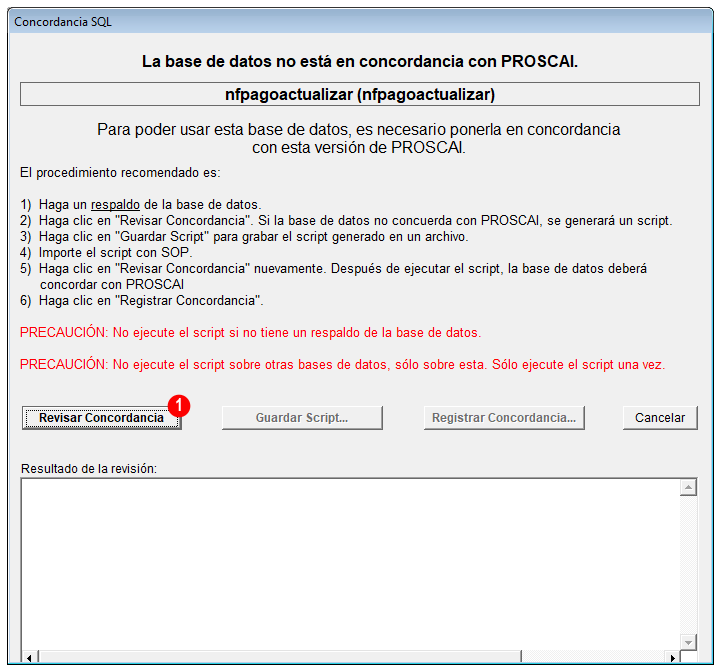
3. En cuanto la revisión concluye y de acuerdo con la instrucción descrita en el paso número 3 de la pantalla, el sistema te indica que debes guardar el script (1). Haz clic sobre el botón Guardar Script (2) y envía un mensaje indicando la ruta y nombre con el que se guardó el archivo (3). Toma nota y cierra el mensaje.
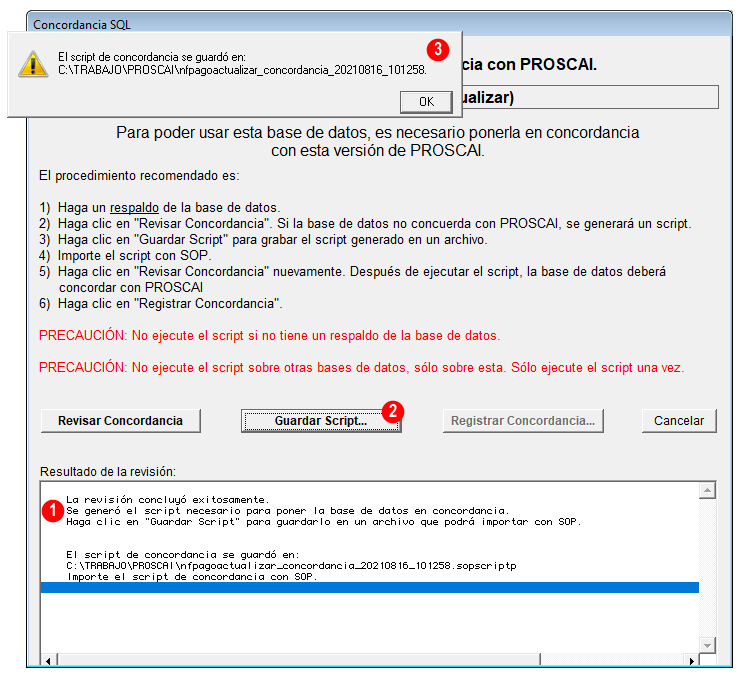
4. A través del SOP importa el script. Haz clic en el botón Importar (1), busca la ruta donde se guardó el script previamente creado, selecciónalo e impórtalo (2).
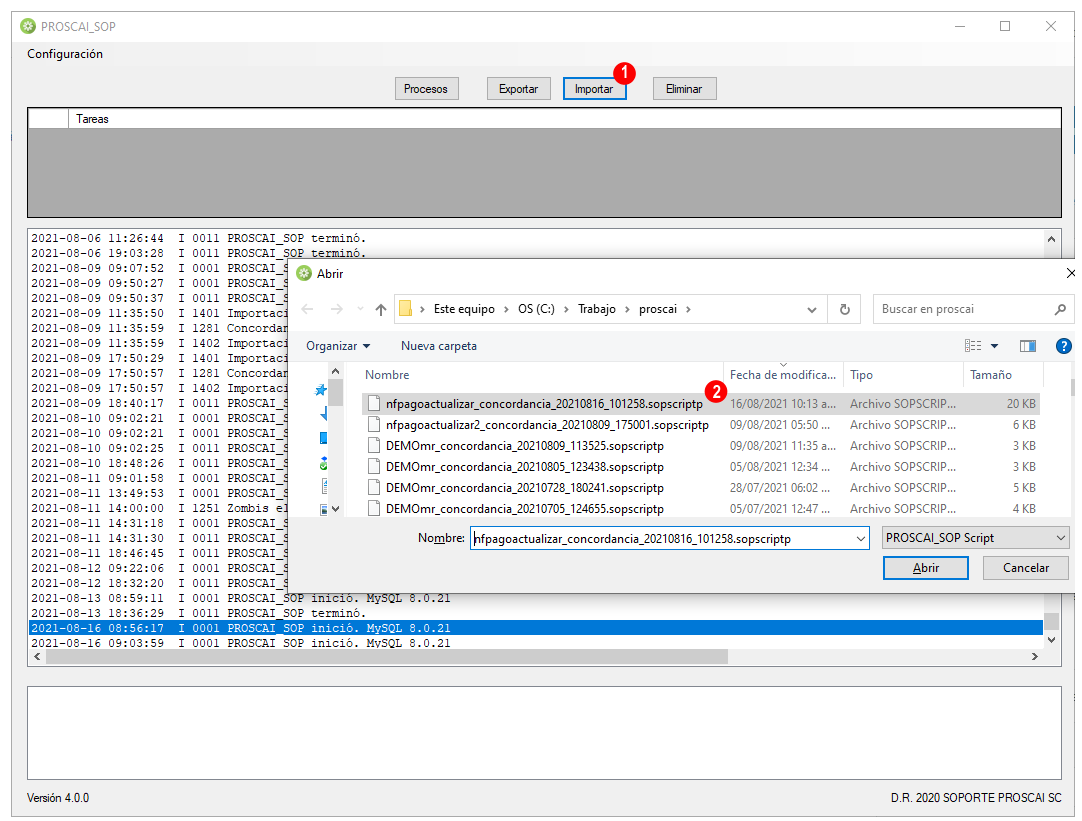
5. Cuando el SOP finalice, regresa a Proscai y nuevamente haz clic en el botón Revisar Concordancia (1).
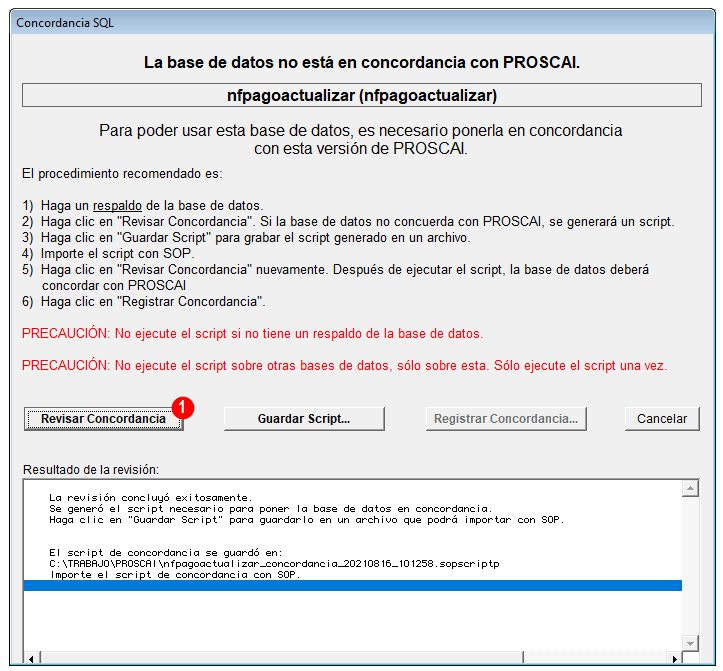
6. Una vez que la base de datos concuerda con Proscai, se activará el botón Registrar Concordancia, haz clic en ese botón y es necesario confirmar que se desea registrar la concordancia (1).
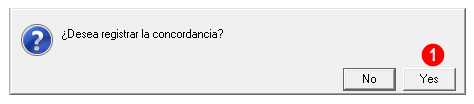
La base de datos se encuentra actualiza y lista para trabajar de forma normal.
